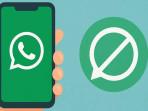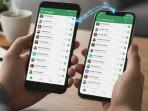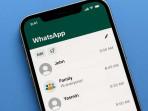Cara Mudah Chat WhatsApp Web Tanpa Save Nomor Hp, Cuma Pakai Link ini di Browser
Berikut cara mudah chat WhatsApp web atau WA Web tanpa perlu save nomor Hp. Cuma Pakai Link ini di Browser.
Penulis: Putra Dewangga Candra Seta | Editor: Musahadah
SURYA.co.id - Berikut cara mudah chat WhatsApp web atau WA Web tanpa perlu save nomor Hp.
Anda hanya perlu mengetikkan link berikut ini di browser disertai dengan nomor hp yang dituju.
Diketahui, WhatsApp kini telah menjadi aplikasi pesan instan terpopuler di dunia, termasuk Indonesia.
Melalui WhatsApp, pengguna bisa saling mengirim pesan berupa teks, gambar, video maupun audio ke sesama pengguna lain.
Dalam menggunakan WhatsApp, nomor telepon tentu menjadi aspek yang paling penting untuk menggunakan WhatsApp.
Pengguna tidak akan dapat mengirim pesan jika tidak mengetahui nomor dari orang yang dituju.
Namun agar bisa saling berkirim pesan, ada satu syarat lain yang harus dipenuhi.
Syaratnya, pengguna harus menyimpan nomor orang yang ingin dihubungi di dalam buku telepon atau daftar kontak.
Lantas bisakah kita mengirim WhatsApp meski nomor kontaknya tidak kita simpan di daftar kontak?
Ternyata hal itu bisa saja dilakukan lewat sebuah fitur bernama "Click to Chat".
Dengan fitur ini pengguna bisa memulai chat dengan seseorang tanpa harus menyimpan nomor telepon orang tersebut di buku telepon ponsel.
Syaratnya, pengguna tentu saja harus mengetahui nomor orang yang akan dihubungi.
Setelahnya, tinggal ikuti langkah-langkah berikut, sebagaimana dirangkum dari blog WhatsApp.
Langkah pertama pengguna harus membuka browser yang tersedia pada ponsel maupun laptop/PC.
Kemudian ketik alamat "https://wa.me/" tanpa tanda kutip, diikuti dengan nomor telepon yang dituju.
Nomor yang dimasukkan harus disertai dengan kode negara sebagai pengganti angka nol (0).
Selain itu, pengguna juga tidak diperkenankan mengetikkan simbol lain seperti misalnya tanda plus (+).
Jadi contohnya yang benar adalah seperti ini, tanpa tanda kutip:
"https://wa.me/62813123456789" (benar).
Jangan menggunakan simbol plus atau angka nol di bagian depan seperti contoh ini:
"https://wa.me/+62813123456789 atau https://wa.me/0813123456789" (salah).
Selain itu, fitur Click to Chat Juga bisa membuat chat beserta isi pesan secara otomatis.
Untuk membuatnya, pengguna bisa mengikuti langkah berikut ini.
Format yang digunakan adalah: https://wa.me/nomorwhatsapp/?text=tekskodeurl
Contohnya: https://wa.m/628567890123?text=Saya butuh informasi rumah Anda
Secara otomatis, pesan yang akan pengguna kirim akan terisi dengan kalimat "Saya butuh informasi rumah Anda" seperti contoh di atas.
Cara melihat pesan yang terhapus
Selain itu, ada juga cara cepat melihat pesan WhatsApp Web atau WA Web yang sudah dihapus di android maupun iOS.
Cara melihat pesan WhatsApp yang dihapus ini cukup mudah, anda hanya perlu menyiakan google drive atau cloud untuk penyimpanan.
Diketahui, WhatsApp saat ini menjadi salah satu aplikasi populer di masyarakat.
Aplikasi ini memiliki beragam fitur. Salah satunya menghapus pesan yang sudah dikirimkan maupun yang sudah diterima.
Fitur untuk menghapus pesan yang disediakan oleh WhatsApp cukup mudah digunakan.
WhatsApp menyediakan cara mudah untuk menghapus pesan sekaligus tanpa harus menghapus pesan satu per satu.
Namun, Anda mungkin tak sengaja menghapus pesan penting dan ingin mengembalikan pesan yang sudah terlanjur dihapus.
Lantas bagaimana cara untuk mengembalikan pesan yang sudah terlanjur dihapus?
Berikut ulasannya melansir dari Kompas.com dalam artikel 'Simak, Berikut Cara Melihat Pesan WhatsApp yang Sudah Dihapus'.
Dikutip dari laman Business Insider, pengembalian pesan yang telah dihapus bisa dilakukan salah satunya dengan mengembalikan pesan yang telah dicadangkan.
Berikut ini cara pengembalian pesan yang telah dihapus dari pesan yang telah dicadangkan:
1. Pulihkan melalui penyimpanan lokal
Metode ini dilakukan dengan cara :
- Buka file manager pada smartphone
- Selanjutnya cari folder WhatsApp>Database dari penyimpanan internal atau kartu SD
- Selanjutnya pilih file “mgstore.db.crypt12” dan tekan lama lalu klik edit nama
- Ganti nama menjadi 'msgstore_backup.db.crypt12' (hal ini untuk mencegah file tertimpa)
- Selanjutnya pilih file cadangan yang terbaru dan ganti nama menjadi mgstore.db.crypt12
- Selanjutnya buka Google Drive di ponsel dan ketuk menu tiga baris vertical di sudut kanan atas Ketuk “Cadangan” dan hapus cadangan WhatsApp
- Selanjutnya hapus instalan WhatsApp dan instal ulang.
- Saat menginstal, Anda akan diminta memulihkan WhatsApp dari cadangan lokal karena sudah tak memiliki cadangan cloud lagi
- Pilih file “mgstore.ddb.crypt12’ dan ketuk tombol ‘pulihkan”
2. Pulihkan pesan WhatsApp melalui cadangan cloud
Bisa juga menggunakan pemulihan dari Google Drive
Caranya:
- Copot pemasangan WhatsApp dari ponsel Android atau iPhone
- Instal ulang WhatsApp dan login memakai nomor telepon yang sama
- Selanjutnya Anda bisa memulihkan pesan dari Google Drive maupun iCloud
- Ketuk ‘Pulihkan’ untuk memulai proses.
- Pesan selanjutnya akan dipulihkan
Untuk diketahui, secara default WhatsApp melakukan pencadangan obrolan setiap jam 2 malam.
Frekuensi pencadangan ini bisa diubah menjadi harian, mingguan atau tahunan.
Namun disarankan untuk memilih opsi setiap hari sebagai frekuensi pencadangan.(*)